Git客户端是一款版本控制系统,可以帮助玩家对GIT客户端的版本进行管理,不用再去记忆冗杂的命令也可以对服务器端的软件进行控制,Git最大的优点就是不占用太多空间的前提下,还有着非常好不错的性能,是用户工作中的好帮手,开源的分布式版本控制系统,用于Linux内核开发时的版本控制。
软件介绍
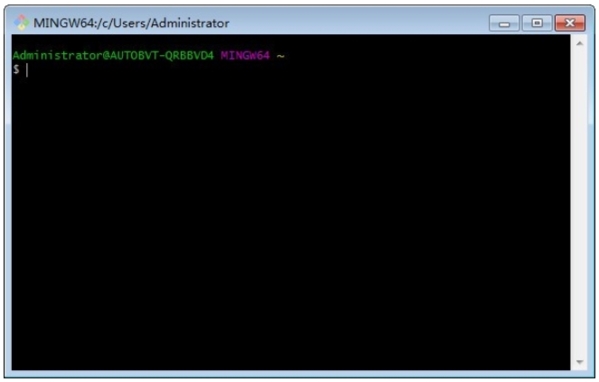
Git是简单易学,具有小尺寸以闪电般快速的性能。它胜过SCM工具,如颠覆,CVS,Perforce公司,和ClearCase与像廉价的本地分支,便捷的中转区,和多个工作流功能。与CVS、Subversion一类的集中式版本控制工具不同,它采用了分布式版本库的作法,不需要服务器端软件,就可以运作版本控制,使得源代码的发布和交流极其方便。Git的速度很快,这对于诸如Linux内核这样的大项目来说自然很重要。Git最为出色的是它的合并追踪(merge tracing)能力。
软件功能
1、从服务器上克隆完整的Git仓库(包括代码和版本信息)到单机上。
2、在自己的机器上根据不同的开发目的,创建分支,修改代码。
3、在单机上自己创建的分支上提交代码。
4、在单机上合并分支。
5、把服务器上最新版的代码fetch下来,然后跟自己的主分支合并。
6、生成补丁(patch),把补丁发送给主开发者。
7、看主开发者的反馈,如果主开发者发现两个一般开发者之间有冲突(他们之间可以合作解决的冲突),就会要求他们先解决冲突,然后再由其中一个人提交。如果主开发者可以自己解决,或者没有冲突,就通过。
8、一般开发者之间解决冲突的方法,开发者之间可以使用pull 命令解决冲突,解决完冲突之后再向主开发者提交补丁。
安装教程
GIT客户端安装过程中全程都是英文界面,在安装时有一些选项需要用户去决定,如果需要的话就勾选,很多的用户因为看不懂软件的安装界面,所以不知道安装过程中该做出什么选择,下面小编为大家带来安装教程,快来一起看看吧。
1.双击安装程序开始软件的安装。
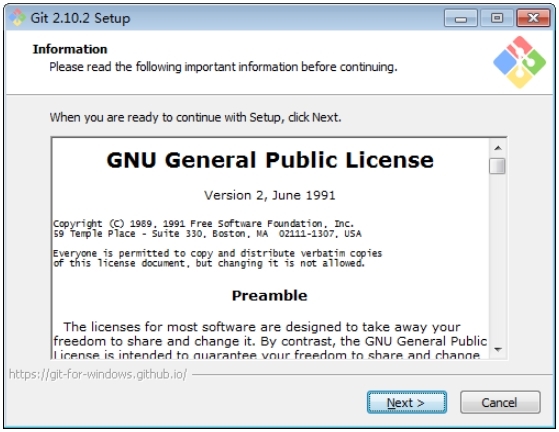
2、点击“Next”,显示截图如下:
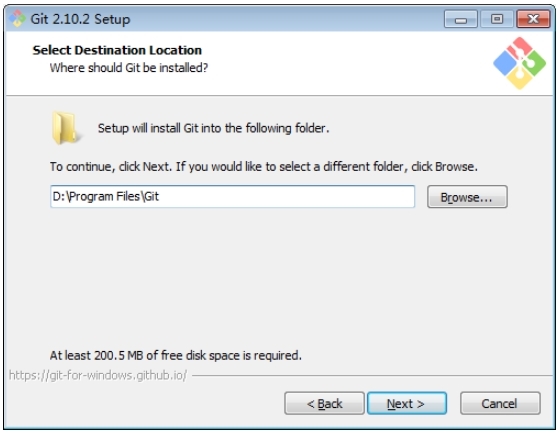
根据自己的情况,选择程序的安装目录。
3.继续点击“Next”,显示截图如下:
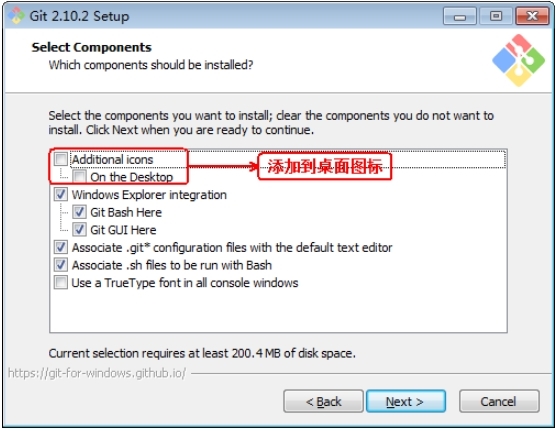
说明:
(1)图标组件(Addition icons) : 选择是否创建桌面快捷方式。
(2)桌面浏览(Windows Explorer integration) : 浏览源码的方法,使用bash 或者 使用Git GUI工具。
(3)关联配置文件 : 是否关联 git 配置文件, 该配置文件主要显示文本编辑器的样式。
(4)关联shell脚本文件 : 是否关联Bash命令行执行的脚本文件。
(5)使用TrueType编码 : 在命令行中是否使用TruthType编码, 该编码是微软和苹果公司制定的通用编码。
4.选择完之后,点击“Next”,显示截图如下:
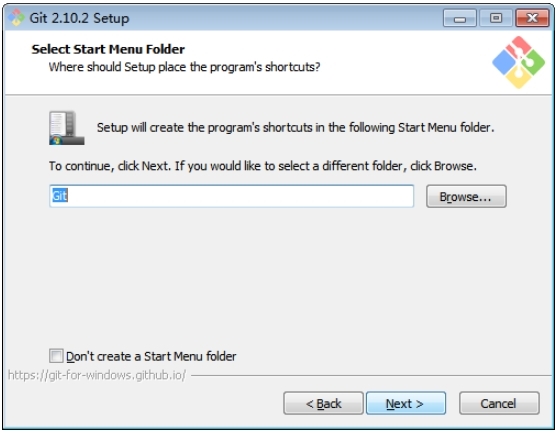
开始菜单快捷方式目录:设置开始菜单中快捷方式的目录名称, 也可以选择不在开始菜单中创建快捷方式。
5.点击“Next”,显示截图如下:

设置环境变量
选择使用什么样的命令行工具,一般情况下我们默认使用Git Bash即可:
(1)Git自带:使用Git自带的Git Bash命令行工具。
(2)系统自带CMD:使用Windows系统的命令行工具。
(3)二者都有:上面二者同时配置,但是注意,这样会将windows中的find.exe 和 sort.exe工具覆盖,如果不懂这些尽量不要选择。
6.选择之后,继续点击“Next”,显示如下:
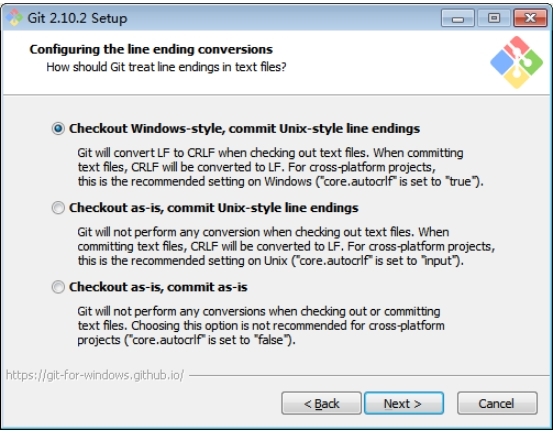
选择提交的时候换行格式
(1)检查出windows格式转换为unix格式:将windows格式的换行转为unix格式的换行再进行提交。
(2)检查出原来格式转为unix格式:不管什么格式的,一律转为unix格式的换行再进行提交。
(3)不进行格式转换 : 不进行转换,检查出什么,就提交什么。
7.选择之后,点击“Next”,显示截图如下:
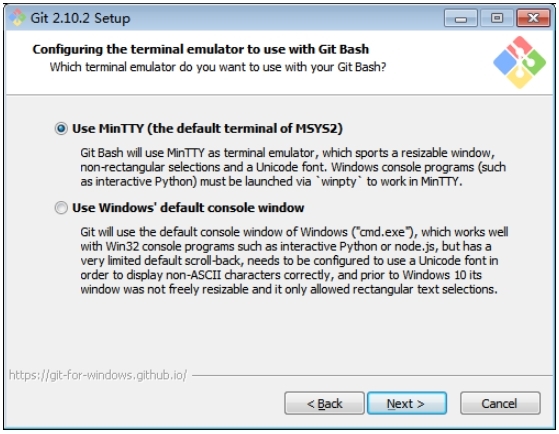
8.接下来一直“NEXT”到安装完成。
使用教程
在软件中用户可以使用功能来进行内容的克隆,很多的用户第一次接触类似的软件不知道软件的使用方法,下面小编为大家带来软件的基本使用教程,其中克隆的使用方法介绍。
1、在本地新建一个文件夹test,选中后点击右键,选择Git GUI Here
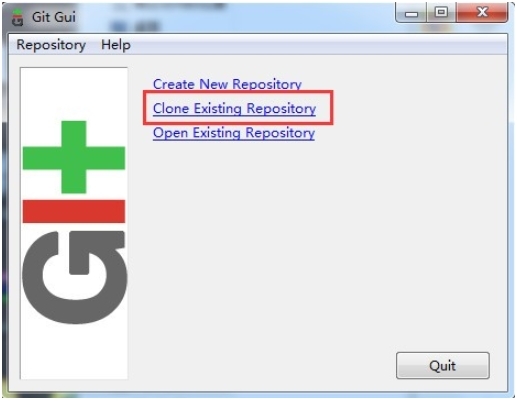
出现下图,选择第二个,克隆已经存在的仓库
2.填写Source Location(源地址)和Target Directory
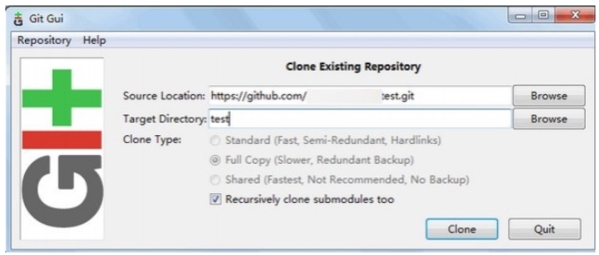
3.完成克隆
点击上图的clone后,会提示下输入你github的用户名和密码,出现下面的界面,克隆完成。你可以看看你本地克隆的文件。
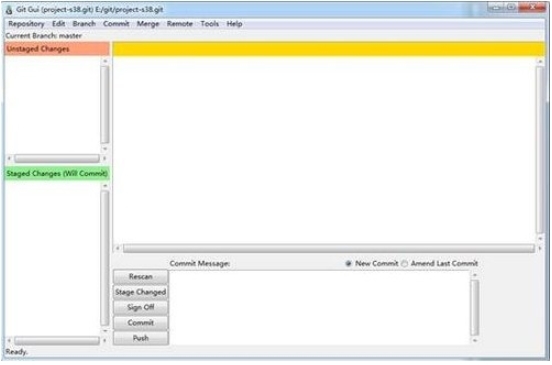
设置用户名密码
在软件中当你完成客户端的安装,第一次使用时,需要进行用户名和密码的设置,让软件中有独属于你的那份设置在,你登陆自己的账号即可同步自己的配置,下面小编为大家带来设置方法。
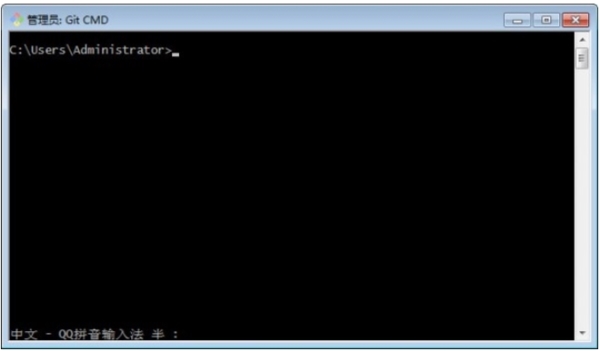
1、设置用户名
$ git config --global user.name taobao
2、设置密码
$ git config --global user.password taobao
3、执行以下命令
$ git config --global credential.helper store
4、查看所有配置
$ git config --list
更新日志
1.优化部分软件功能
标签: 源码相关
精品推荐
-

IntelliJ IDEA 2019
详情 -

Microsoft VC++6.0安装包
详情 -

Microsoft VC++2015版运行库
详情 -

VC++2019运行库
详情 -

RobotStudio
详情 -

Intel Visual Fortran
详情 -

Microsoft Visual Studio 2022
详情 -

Microsoft VC++2010运行库安装包
详情 -

源码编辑器4.0
详情 -

博途V18破解授权软件
详情 -

GX Works2
详情 -

microsoft visual studio 2019免费版
详情 -

hypermill2021超级加密狗破解版
详情 -

西门子博途v17破解版
详情 -

星三好图形化编程软件官方最新版
详情 -

VBSEdit9
详情
-
6 源码智造编辑器
装机必备软件


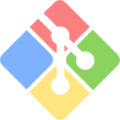

































网友评论